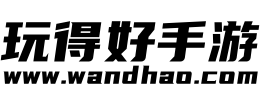mac电脑怎么清空浏览器缓存?Chrome浏览器 for Mac清理缓存的方法-chrome浏览器
来源:互联网 编辑:wan玩得好手游小编 更新:2024-11-19 19:48:40 人气:
随着用户的使用,浏览器中的垃圾会越来越多,用户每天都可以浏览各种有趣的页面,有什么问题直接使用手机搜索就可以了,使用起来超级的方便,这款软件上有非常多的数据可以使用,作为经常使用的一款浏览器,在浏览器中储存的垃圾当然不会少,那么在出现垃圾太多的时候要如何清理垃圾呢,有兴趣的用户就来体验一下吧!在使用mac系统的时候,要如何才能清理浏览器中的使用垃圾,具体的清理方法又是什么呢?让我们一起来看看吧!
chrome浏览器 for Mac清理缓存的方法
Chrome谷歌浏览器在Mac电脑中用起来还是非常好用,可以先去它的官网下载适用于Mac OS的浏览器
![mac电脑怎么清空浏览器缓存?Chrome浏览器 for Mac清理缓存的方法[多图]图片1](https://img.56xz.com/d/file/202303/2020011690174933.jpg)
接受xx Chrome 服务条款并选择下载安装即可
![mac电脑怎么清空浏览器缓存?Chrome浏览器 for Mac清理缓存的方法[多图]图片2](https://img.56xz.com/d/file/202303/2020011658590512.jpg)
打开Chrome谷歌浏览器,点击右侧的图标,如图所示
![mac电脑怎么清空浏览器缓存?Chrome浏览器 for Mac清理缓存的方法[多图]图片3](https://img.56xz.com/d/file/202303/2020011610175938.jpg)
在打开的菜单栏中,找到最下方的【设置】,点击进入
![mac电脑怎么清空浏览器缓存?Chrome浏览器 for Mac清理缓存的方法[多图]图片4](https://img.56xz.com/d/file/202303/2020011672914124.jpg)
这时,我们就可以初步了解到Chrome谷歌浏览器的设置界面,很多相关设置都可以在这里找到
![mac电脑怎么清空浏览器缓存?Chrome浏览器 for Mac清理缓存的方法[多图]图片5](https://img.56xz.com/d/file/202303/2020011633716245.jpg)
滑动当前设置界面,就可以看到中间有一个【高级】,点击旁边的小三角,就会展开关于高级的各项操作
![mac电脑怎么清空浏览器缓存?Chrome浏览器 for Mac清理缓存的方法[多图]图片6](https://img.56xz.com/d/file/202303/2020011633722573.jpg)
在展开的高级选项中,就能找到【清除浏览数据】,在这里就可以清楚浏览记录、cookie、缓存及其它数据
![mac电脑怎么清空浏览器缓存?Chrome浏览器 for Mac清理缓存的方法[多图]图片7](https://img.56xz.com/d/file/202303/2020011604132279.jpg)
点击这一行,打开【清除浏览数据】弹窗,在【基本】设置中,可以选择清除数据的时间范围,最后点击【清除数据】按钮即可
![mac电脑怎么清空浏览器缓存?Chrome浏览器 for Mac清理缓存的方法[多图]图片8](https://img.56xz.com/d/file/202303/2020011642962837.jpg)
也可以点击弹窗中的【高级】选项卡,这项中有更详细的数据,例如可统计出在一个时间段内的浏览记录、Cookie 及其他网站数据、托管应用数据等,都可以对每项进行勾选,最后点击【清除数据】按钮,就完成了浏览器的缓存清除。这样,近期使用Chrome谷歌浏览器就不会卡了。
![mac电脑怎么清空浏览器缓存?Chrome浏览器 for Mac清理缓存的方法[多图]图片9](https://img.56xz.com/d/file/202303/2020011611761541.jpg)
欢迎玩家到【 wan玩得好手游】查看最新变态版手游攻略,只需要在百度输入【 wan玩得好手游】就可以浏览最新上线送满vip的变态手游攻略了,更多有关手游的攻略和资讯,敬请关注玩得好手游网!